
Configurar páginas lado a lado em documentos do Pages no Mac
As páginas lado a lado (também chamadas de páginas duplas) costumam ser usadas para layouts de livros e documentos que você quiser imprimir em frente e verso. Os documentos que usam páginas lado a lado podem ter cabeçalhos, rodapés e objetos de layout de seção diferentes nas páginas da esquerda e da direita.
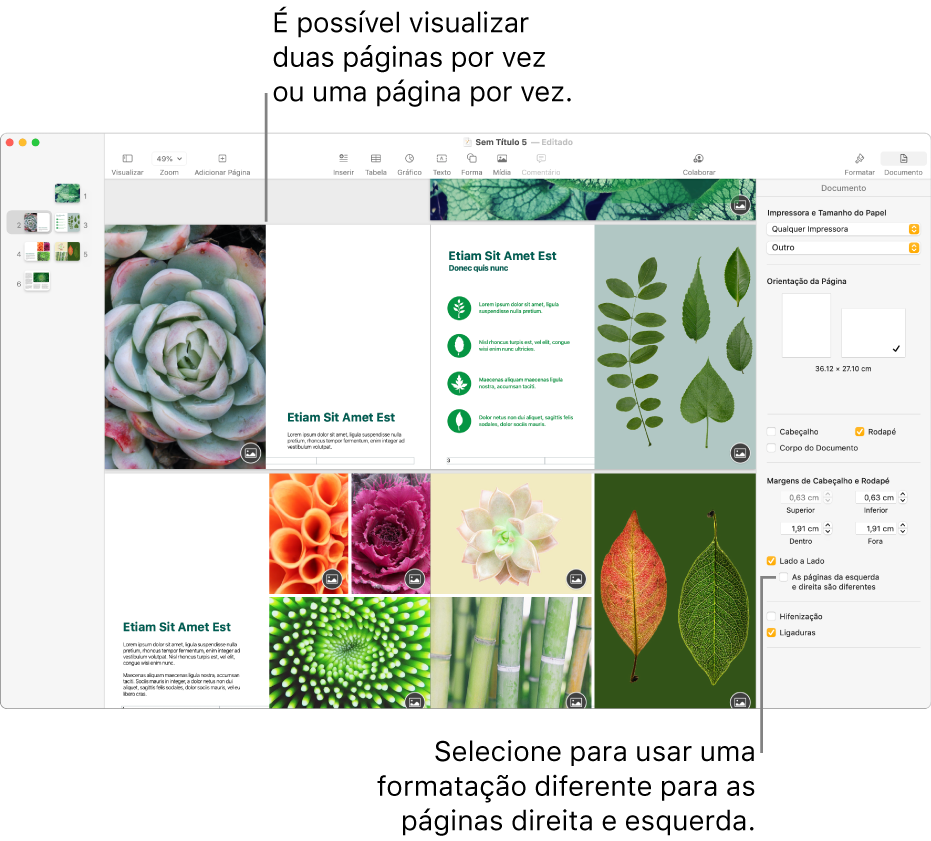
Configurar páginas duplas em um documento de processamento de texto
Clique em
 na barra de ferramentas e clique na aba Documento na parte superior da barra lateral.
na barra de ferramentas e clique na aba Documento na parte superior da barra lateral.Nota: se a caixa “Corpo do Documento” estiver desmarcada, este é um documento de layout de página e você deve seguir as instruções em “Configurar páginas duplas em um documento de layout de página”, abaixo.
Selecione a caixa “Lado a Lado” em “Margens do Documento”.
Na visualização de Miniaturas de Página, as miniaturas são reorganizadas como páginas duplas. Se o zoom do documento estiver definido como Duas Páginas, as páginas esquerda e direita aparecem lado a lado na janela do Pages.
Siga uma das alternativas abaixo:
Definir as margens superior, inferior, interna e externa: clique nas setas ou insira valores nos campos de “Margens do Documento”. A margem interior é a borda de qualquer página que fica próximo à dobra da encadernação. A margem externa é a borda de fora de cada página.
Usar cabeçalhos e rodapés diferentes para as páginas da esquerda e direita: clique em
 na barra de ferramentas, clique em um espaço vazio na página (para que nada seja selecionado) e, na seção “Cabeçalho e Rodapé”, selecione a caixa “As páginas da esquerda e direita são diferentes”. Se o documento possuir mais de uma seção, talvez seja necessário repetir esse processo para cada uma.
na barra de ferramentas, clique em um espaço vazio na página (para que nada seja selecionado) e, na seção “Cabeçalho e Rodapé”, selecione a caixa “As páginas da esquerda e direita são diferentes”. Se o documento possuir mais de uma seção, talvez seja necessário repetir esse processo para cada uma.
Para saber como editar cabeçalhos e rodapés, consulte Adicione e remova cabeçalhos e rodapés.
Configurar páginas duplas em um documento de layout de página
Clique em
 na barra de ferramentas.
na barra de ferramentas.Nota: se a caixa “Corpo do Documento”, no meio da barra lateral, estiver selecionada, este é um documento de processamento de texto e você deve seguir as instruções em “Configurar páginas duplas em um documento de processamento de texto”, acima.
Selecione a caixa “Lado a Lado” na seção “Margens de Cabeçalho e Rodapé”.
Na visualização de Miniaturas de Página, as miniaturas são reorganizadas como páginas duplas. Se o zoom do documento estiver definido como Duas Páginas, as páginas esquerda e direita aparecem lado a lado na janela do Pages.
Siga uma das alternativas abaixo:
Definir as margens superior, inferior, interna e externa: clique nas setas ou insira valores na seção “Margens de Cabeçalho e Rodapé”. Em documentos de layout de página, você define as margens do cabeçalho e do rodapé, mas não as margens da página. A margem interior é a borda de qualquer página que fica próximo à dobra da encadernação. A margem externa é a borda de fora de cada página.
Usar cabeçalhos e rodapés diferentes para as páginas da esquerda e direita: selecione a caixa “As páginas da esquerda e direita são diferentes” abaixo da caixa “Lado a Lado”.
Para saber como editar cabeçalhos e rodapés, consulte Adicione e remova cabeçalhos e rodapés.
Dica: ao imprimir o documento, confira as opções da impressora e defina-a para imprimir duas páginas por folha.